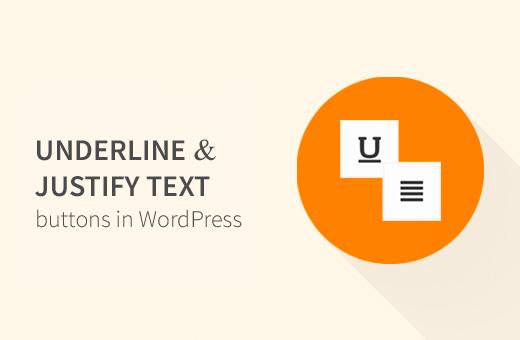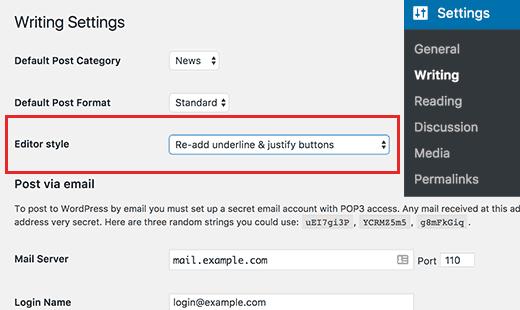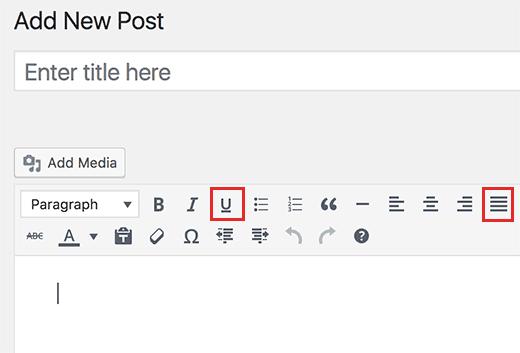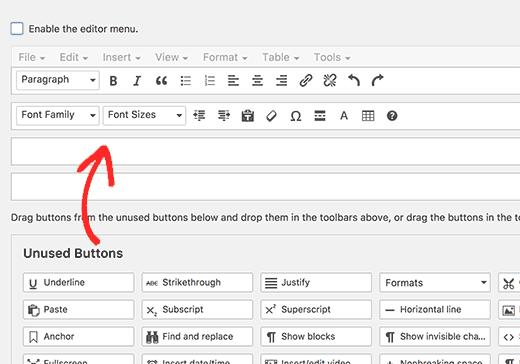如何在WordPress中添加下划线和对齐文本按钮
你在WordPress的帖子编辑器中寻找缺失的下划线和对齐按钮吗?这些按钮已从WordPress 4.7中的帖子编辑器中删除。但有一种方法可以将它们带回来。在本文中,我们将向您展示如何在WordPress中添加下划线和对齐文本按钮。
视频教程
订阅WPBeginner
如果您不喜欢视频或需要更多说明,请继续阅读。
方法1:使用重新添加文本下划线和对齐插件
您需要做的第一件事是安装并激活重新添加文本下划线和对齐插件。有关更多详细信息,请参阅有关如何安装WordPress插件的分步指南。
激活后,您需要访问设置»编写页面以配置插件设置。
该插件有两个选项可供选择。
您可以添加下划线和对齐文本按钮,这样它们就会出现在帖子编辑器按钮的第二行。
或者,您可以选择重新添加按钮并重新排列。这将使下划线和合理的文本按钮处于与WordPress 4.7之前相同的位置。
不要忘记单击保存更改按钮来存储您的设置。
您现在可以访问帖子»添加新的页面,您会发现下划线和对齐文本按钮已添加回帖子编辑器。
方法2:TinyMCE高级插件
此方法不仅可以添加下划线和对齐文本按钮,还可以执行更多操作。您可以添加自定义样式,添加缺少的按钮,甚至可以创建自己的按钮。
首先,您需要安装并激活TinyMCE Advanced插件。有关更多详细信息,请参阅有关如何安装WordPress插件的分步指南。
激活后,您需要访问设置»TinyMCE Advanced 页面进行配置插件设置。
您会注意到WordPress帖子编辑器的预览。在预览下方,它将显示所有未使用的按钮。
现在您需要拖放下划线并将“未使用的按钮”框中的文本按钮对齐到帖子编辑器。
不要忘记单击保存更改按钮来存储您的设置。
您现在可以创建新帖子或编辑现有帖子。您会注意到默认的WordPress帖子编辑器被TinyMCE Advanced编辑器取代。
我们希望本文能帮助您学习如何在WordPress中添加下划线和对齐文本按钮。您可能还想查看我们掌握WordPress可视化编辑器的技巧列表。
你在WordPress的帖子编辑器中寻找缺失的下划线和对齐按钮吗?这些按钮已从WordPress 4.7中的帖子编辑器中删除。但有一种方法可以将它们带回来。在本文中,我们将向您展示如何在WordPress中添加下划线和对齐文本按钮。
视频教程
订阅WPBeginner
如果您不喜欢视频或需要更多说明,请继续阅读。
方法1:使用重新添加文本下划线和对齐插件
您需要做的第一件事是安装并激活重新添加文本下划线和对齐插件。有关更多详细信息,请参阅有关如何安装WordPress插件的分步指南。
激活后,您需要访问设置»编写页面以配置插件设置。
该插件有两个选项可供选择。
您可以添加下划线和对齐文本按钮,这样它们就会出现在帖子编辑器按钮的第二行。
或者,您可以选择重新添加按钮并重新排列。这将使下划线和合理的文本按钮处于与WordPress 4.7之前相同的位置。
不要忘记单击保存更改按钮来存储您的设置。
您现在可以访问帖子»添加新的页面,您会发现下划线和对齐文本按钮已添加回帖子编辑器。
方法2:TinyMCE高级插件
此方法不仅可以添加下划线和对齐文本按钮,还可以执行更多操作。您可以添加自定义样式,添加缺少的按钮,甚至可以创建自己的按钮。
首先,您需要安装并激活TinyMCE Advanced插件。有关更多详细信息,请参阅有关如何安装WordPress插件的分步指南。
激活后,您需要访问设置»TinyMCE Advanced 页面进行配置插件设置。
您会注意到WordPress帖子编辑器的预览。在预览下方,它将显示所有未使用的按钮。
现在您需要拖放下划线并将“未使用的按钮”框中的文本按钮对齐到帖子编辑器。
不要忘记单击保存更改按钮来存储您的设置。
您现在可以创建新帖子或编辑现有帖子。您会注意到默认的WordPress帖子编辑器被TinyMCE Advanced编辑器取代。
我们希望本文能帮助您学习如何在WordPress中添加下划线和对齐文本按钮。您可能还想查看我们掌握WordPress可视化编辑器的技巧列表。